Cara Mematikan Spelling di Microsoft Word ini sebenarnya cukup mudah untuk kalian lakukan. Jika kalian seringkali merasa terganggu dengan fitur Spelling di Microsoft Word, hal ini tentu saja menjadi kekurangan tersendiri saat kalian menggunakannya.
Seperti yang kalian tahu, microsoft word ini dapat dijadikan sebagai aplikasi pengetikan yang paling lengkap. Aplikasi ini sendiri memang sudah cukup dikenal dan menemani kalian selama puluhan tahun. Dan setiap tahunnya Microsoft akan menambahkan fitur-fitur canggih ke aplikasi ini.
Aplikasi ini sendiri sering dibekali beragam fitur proofreading yang bisa kamu manfaatkan saat membuat atau mengedit dokumen. Fiturnya sendiri yaitu fitur AutoCorrect, sampai fitur Spelling atau pemeriksa ejaan.
Dan berbicara mengenai Spelling, jika kalian mengetik kata berbahasa Inggris, dan fitur ini sangat membantu. Dikarenakan kalian akan menampilkan preview kata yang benar.
Jadi kalian tidak perlu khawatir bakal salah ketik kata dalam bahasa Inggris. Disisi lain, fitur ini memang terkadang cukup mengganggu. Jika kalian seringkali mengedit kata di Word, fitur ini biasanya akan selalu muncul.
Alhasil, kalian pun tidak dapat leluasa untuk memainkan keyboard ke kata yang lain. Jika kalian juga mengalami masalah yang sama, kalian tidak perlu khawatir, fitur ini sebenarnya bisa kalian nonaktifkan kok.
Jadi bagaimana Cara Mematikan Spelling di Microsoft Word ini? Berikut ulasannya!
Cara Mematikan Spelling di Microsoft Word
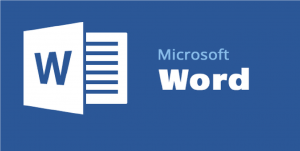
Pada kali ini, kami akan memberikan cara mematikan fitur Spelling di Word. Berikut ini langkah-langkahnya:
- Pertama, kalian dapat membuka aplikasi Microsoft Word kalian terlebih dahulu.
- Dan kalian dapat melakukan tab “File” yang ada di pojok kiri atas layar.
- Setelah itu, klik menu “Options > Proofing.”
- Kalau sudah, hilangkan tanda centang yang ada di bagian “Check spelling as you type.”
- Terakhir, klik tombol “Ok” untuk mengonfirmasi perintah.
Baca juga : 2 Cara Menyimpan Gambar Dari Microsoft Word
Dan akhirnya sudah selesai. Kalian pun dapat membuat sebuah kalimat di Word dengan mudah. Kalian pun dapat klik salah satu kata yang tadi kalian ketik. Dan akhirnya fitur Spelling tadi pun tidak tampil lagi.
Kalian pun dapat dengan bebas megnedit kata di Word secara manual deh. Kalian dapat menavigasikan keyboard untuk lompat dari kata satu ke kata yang lain juga nggak bakal terganggu lagi.
Jika kalian mengaktifkan fitur Spelling, kalian pun tinggal ulangi cara di atas. Kemudian centang bagian “Check spelling as you type.”
Kalian pun dapat menggunakan Cara Mematikan Spelling di Microsoft Word ini dengan sangat mudah. Microsoft Word ini akan seringkali kalian gunakan dalam kehidupan sehari-hari.
Baca juga : 12 Cara Merekam Layar di Windows Pakai OBS Studio
Itu tadi informasi yang dapat kami sampaikan mengenai Cara Mematikan Spelling di Microsoft Word. Semoga informasi yang kami sampaikan dapat bermanfaat bagi kalian para pembaca.
Terima kasih sudah berkunjung!





